L'applicazione, gratuita e in lingua italiana, consente di trasformare il proprio dispositivo Android in un navigatore GPS cartografico avanzato, con il quale si può navigare seguendo una traccia già predisposta, oppure registrare le proprie in modalità interattiva. Il programma è dotato di molte funzioni per soddisfare i più esigenti che desiderano registrare con precisione dati riguardanti le proprie attività .
In alternativa al GPS interno è possibile utilizzare un GPS esterno tramite Bluetooth.
La navigazione su traccia Oruxmaps consente di registrare la traccia , costituita dall'insieme dei punti toccati durante la navigazione e codificati grazie al sensore GPS, che registra le coordinate geografiche, e la velocità di spostamento . L'inizio della registrazione avviene utilizzando il menu a scomparsa sulla destra e premendo l'icona con il pulsante rosso. Questa si trasforma in un pulsante quadrato, che va premuto alla fine dell'itinerario per interrompere la registrazione. Il file della traccia è in formato .gpx.. Le tracce salvate sullo smartphone possono essere utilizzate per seguire nuovamente, anche a ritroso, un itinerario effettuato (funzione Backtrack). Le tracce in formato .gpx possono essere caricate in programmi come Google Earth©, per ottenerne una visualizzazione tridimensionale.
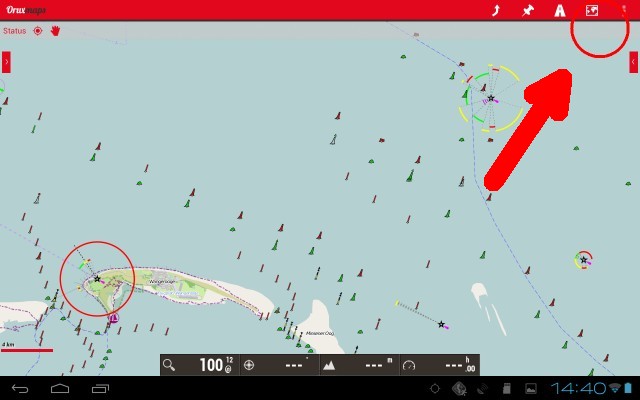
Waypoints (wpts) Oruxmaps offre una gestione completa dei waypoints, i punti importanti o notevoli che decidiamo di ‘annotare’ durante la navigazione o di segnare su una carta prima dell’inizio di un percorso. Ai waypoints è dedicato un intero menu dell’applicazione. Tra i punti registrati in automatico vi sono il luogo di partenza o di arrivo, il programma di navigazione può essere impostato per attivare un segnale o un allarme quando siamo nelle loro vicinanze. Per eseguire questo compito operare come segue: - Accedere alla lista dei wpts mediante ‘Wpts/Gestisci’. - Selezionare i wpts che si vogliono utilizzare. i dati acquisiti possono essere salvati in formato KMZ e poi visualizzati su Google Earth.
DOWNLOADSNon sei autorizzato a visualizzare i link.
Registati o effettua
Login